Вирішіть помилку «Файл iTunes Library.itl заблоковано» в iTunes
Вирішіть помилку Apple iTunes, яка говорить про те, що файл iTunes Library.itl заблоковано, на заблокованому диску або у вас немає дозволу н�� запис для цього файлу.
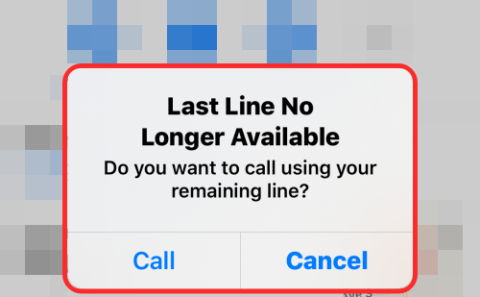
Минулого місяця Apple випустила моделі iOS 15 і iPhone 13 приблизно в той самий час, і користувачі досить голосно висловлювалися щодо того, що може запропонувати компанія, одні схвально відгукувалися, а інші критикували. Серед проблем, з якими стикаються користувачі, – помилка «Останній рядок більше не доступний», яка час від часу з’являється в програмі «Телефон».
Гірше того, ця помилка не обмежується лише новими моделями iPhone 13, але також досить широко поширена на iPhone 12 та iPhone 11. На цій сторінці ми пояснимо, у чому суть цієї помилки та як ви можете її виправити самостійно.
Пов’язане: Чи сканує iOS 15 фотографії? [Пояснення]
Що викликає помилку «Останній рядок більше не доступний» на iPhone?
Помилка «Остання лінія більше не доступна» з’являється, коли користувач збирається зателефонувати на своєму iPhone 13 після його першої активації. Виходячи з попередніх випадків, ця проблема виглядає як помилка, яка якимось чином пов’язана з функцією e-SIM на деяких нових iPhone. Ан
e-SIM — це цифрова SIM-карта, яка підтримує опцію двох SIM-карт на нових моделях iPhone, як-от iPhone 13 серії, iPhone 12 серії, iPhone 11 серії, iPhone XR і iPhone XS/Max.
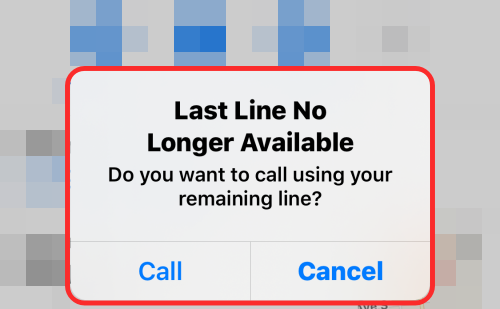
Користувачі, які стикаються з помилкою «Остання лінія більше не доступна», повідомляють , що вони отримують сповіщення про помилку, щойно вони збираються здійснити дзвінок зі своєї лінії за замовчуванням через останні журнали програми «Телефон». Лінія за замовчуванням – це SIM-карта, яку ви надаєте перевагу для здійснення дзвінків і надсилання повідомлень людям, яких ви не зберегли як контакти.
Ця проблема не дозволяє вам набрати контакт через обрану SIM-карту, що змушує вас спробувати альтернативні методи зв’язку. Це стосується не лише останніх моделей iPhone 13, але й повторюваного явища на старих iPhone після останнього оновлення iOS.
Користувачі Apple Communities і Reddit повідомили про подібні проблеми зі своїми iPhone, починаючи з моменту випуску iOS 12 у 2018 році, тобто навіть старіші iPhone з підтримкою двох SIM-карт можуть зіткнутися з цією помилкою.
Пов’язане: що таке «Сховати в розділі «Спільно з вами»» на iPhone?
Як виправити помилку «Останній рядок більше не доступний» на iPhone
Якщо ви продовжуєте отримувати повідомлення про помилку «Останній рядок більше не доступний» на вашому iPhone, ви можете переглянути наведені нижче виправлення. Випробувавши кожне з цих виправлень, перевірте, чи проблема продовжує з’являтися.
Виправлення №1: увімкніть/вимкніть виклики Wi-Fi
Виклики через Wi-Fi — це функція, яка дозволяє iPhone підключатися до мережі Wi-Fi і використовувати її для здійснення телефонних дзвінків. Таким чином телефонний дзвінок з вашого iPhone відбуватиметься через бездротову мережу, а не через оператора стільникового зв’язку. Однак підключення до мережі Wi-Fi для дзвінків іноді може призвести до таких проблем, як помилка «Остання лінія більше недоступна». Щоб вирішити цю проблему, ви можете спробувати вимкнути функцію викликів Wi-Fi, якщо вона ввімкнена.
Щоб вимкнути виклики через Wi-Fi, відкрийте програму «Налаштування» на своєму iPhone і виберіть «Мобільні дані» .

Усередині мобільних даних торкніться Wi-Fi Calling .
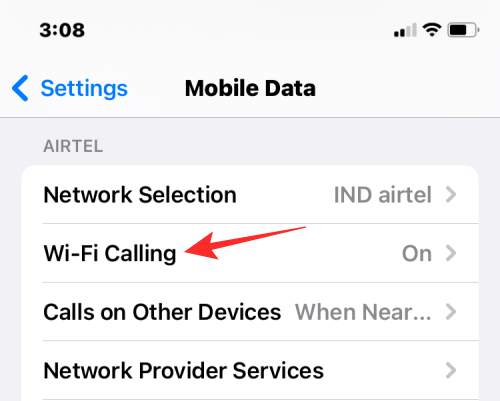
На наступному екрані вимкніть перемикач Wi-Fi Calling on This iPhone угорі.
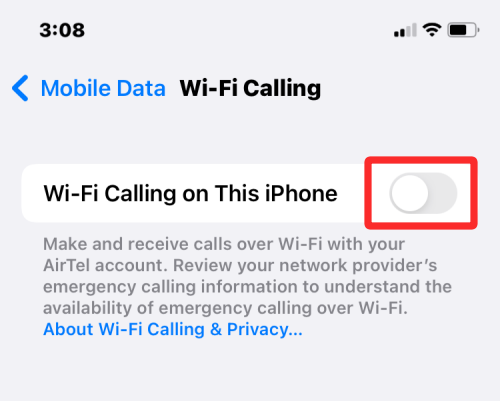
Якщо цю функцію вже вимкнено, але ви все одно отримуєте повідомлення про помилку «Останній рядок більше не доступний», ви можете спробувати її ввімкнути.
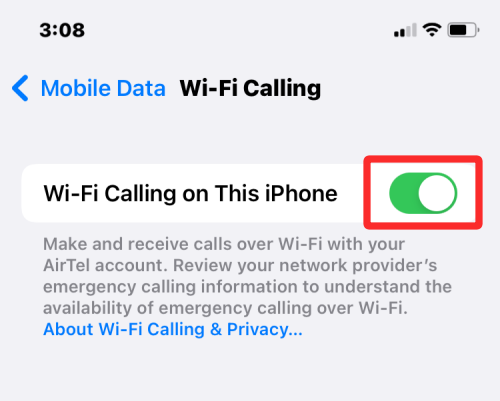
Під час увімкнення вам буде запропоновано підтвердити, чи хочете ви ввімкнути цю функцію. Торкніться Увімкнути , щоб почати використовувати дзвінки через Wi-Fi для телефонних дзвінків.
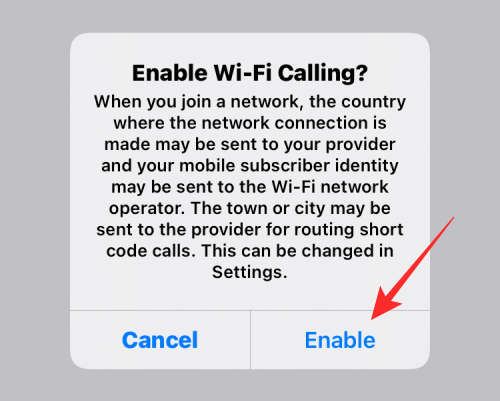
Тепер перевірте, чи це вирішує помилку «Останній рядок більше не доступний». Це виправлення, здається, є хітом чи промахом, оскільки деякі користувачі вимкнули цю функцію, щоб вирішити проблему, тоді як інші змогли вирішити її, увімкнувши Wi-Fi Calling.
Виправлення №2: Увімкнення/вимкнення вибору мережі
Сучасні смартфони, включно з iPhone, розроблені для самостійного підключення до стільникових мереж у найближчій близькості. Однак користувачі можуть вручну підключитися до стільникової мережі, вимкнувши вибір мережі на своїх iPhone. Якщо ви отримуєте повідомлення про помилку «Останній рядок більше не доступний», швидше за все, вашому iPhone важко підключитися до стільникової мережі.
У цьому випадку ви можете спробувати вимкнути вибір мережі та повторно ввімкнути його, щоб перевірити, чи вирішує він помилку останнього рядка. Для цього відкрийте програму «Налаштування» на своєму iPhone і виберіть «Мобільні дані» .

Усередині «Мобільних даних» натисніть «Вибір мережі» під назвою вашого оператора мережі.
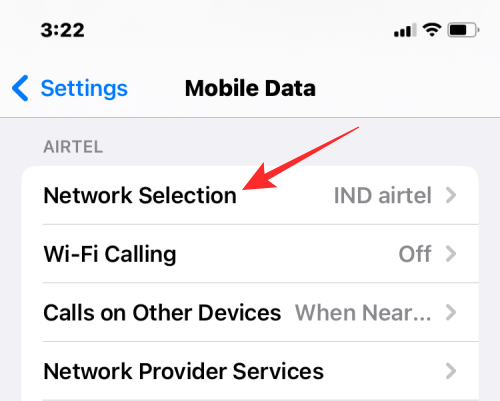
На наступному екрані вимкніть автоматичний перемикач.
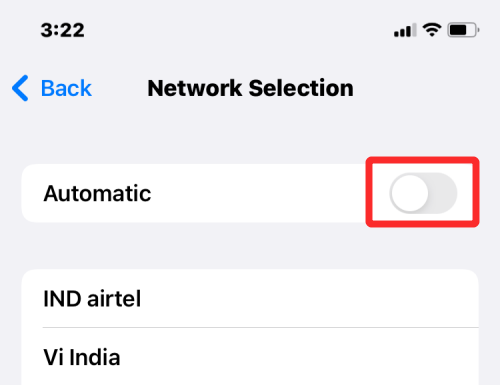
Тепер вручну виберіть мережу, яка належить вашому постачальнику послуг, зі списку мереж, який відображається нижче.
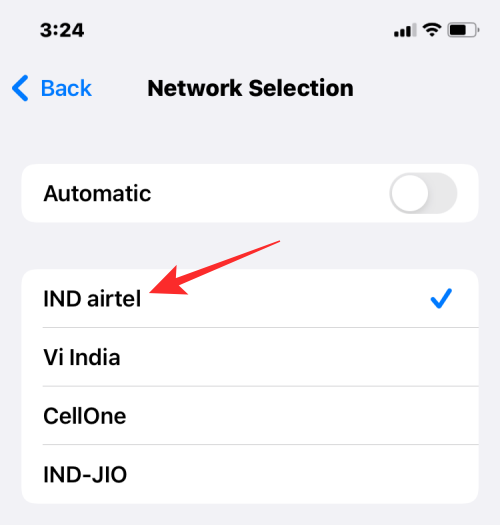
Тепер ви можете перевірити, чи все ще відображається на вашому iPhone повідомлення про помилку «Останній рядок більше не доступний». Коли проблему буде вирішено, знову ввімкніть автоматичне перемикання вгорі, щоб переконатися, що ваш iPhone автоматично вибирає стільникову мережу.
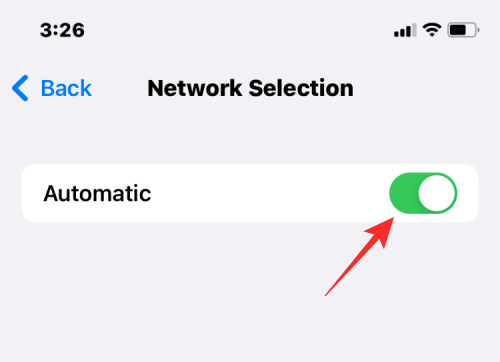
Якщо після ввімкнення цієї функції проблема не зникає, ви можете залишити автоматичний перемикач вимкненим і вибрати мережу вручну, щоб уникнути помилки «Останній рядок більше не доступний».
Виправлення №3: очистіть журнал останніх викликів
Хоча помилка «Остання лінія більше не доступна» вказує на вашу e-SIM, кілька користувачів підтвердили, що проблема вирішується, коли вони очищають журнали останніх викликів із програми «Телефон».
Примітка : хоча процес очищення журналів викликів є досить простим, ви можете двічі подумати, перш ніж продовжувати, оскільки ви не зможете отримати доступ до цього журналу в майбутньому. Якщо вам нещодавно надходили дзвінки з невідомих номерів, які ви ще не зберегли як контакти, настав час їх зберегти.
Щоб очистити журнал останніх дзвінків, відкрийте програму «Телефон» на iOS і виберіть «Останні» > «Редагувати» > «Очистити» . У спливаючому вікні, що з’явиться, виберіть Очистити всі останні .
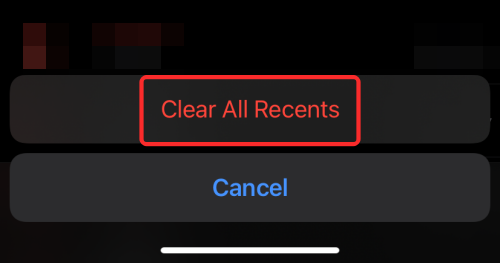
Пов’язане: Як проводити Facetime для користувачів Windows | Користувачі Android
Виправлення №4: спробуйте переключитися між SIM-картами
Якщо ви використовуєте опцію двох SIM-карт на своєму iPhone, ви можете спробувати перемкнути SIM-картку для здійснення дзвінків, не змінюючи інших налаштувань. Якщо ви раніше встановили лінію за замовчуванням для дзвінків і повідомлень, ви можете змінити її, натиснувши кнопку «i» на контакті, якому хочете зателефонувати, вибравши номер телефону за замовчуванням на екрані, а потім торкнувшись свого альтернативного номера . Якщо ви вручну набираєте номер телефону за допомогою клавіатури, торкніться свого основного номера телефону у верхній частині екрана, а потім виберіть альтернативну SIM-картку.
Виправлення №5: оновіть налаштування оператора для вашої мережі
Щоб підключити ваш iPhone до мобільної мережі, ваш пристрій має мати необхідні конфігурації оператора, щоб він міг з’єднуватися з цією мережею. Незважаючи на те, що налаштування оператора ввімкнено на iPhone, коли ви активуєте його вперше, мережеві провайдери можуть оновити деякі налаштування пізніше, щоб зробити з’єднання більш стабільним і безпечним.
Якщо на вашому iPhone з’являється повідомлення «Останній рядок більше не доступний», це може бути пов’язано з помилкою в конфігурації оператора, встановленій на пристрої. На щастя, як і оновлення iOS, ви також можете отримувати оновлення налаштувань свого оператора від свого постачальника послуг.
Щоб оновити налаштування оператора на iPhone, відкрийте програму «Налаштування» та перейдіть до «Загальні» > «Про» .
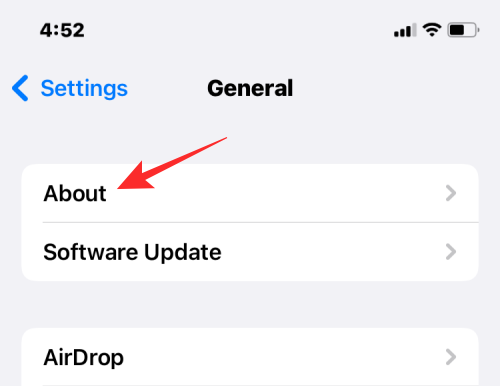
Якщо на вашому пристрої ще не встановлено оновлення оператора, на екрані має з’явитися підказка «Оновлення налаштувань оператора». Тут ви можете натиснути «Оновити» , щоб установити останню конфігурацію від вашого оператора.
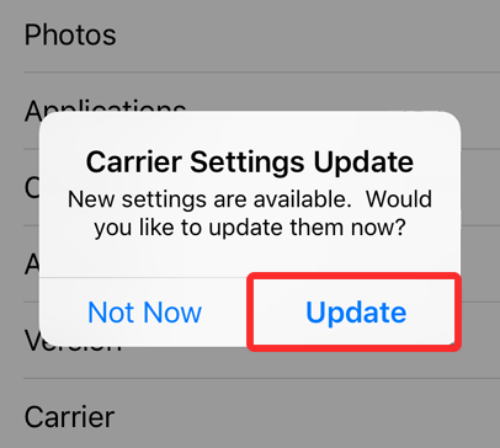
Виправлення №6: увімкніть режим польоту, а потім вимкніть
Проблеми з мережею можуть виникати з цілої низки причин, і один із найпростіших способів їх усунути – тимчасово скинути з’єднання, увімкнувши режим польоту, а потім швидко вимкнувши його. Коли ви це зробите, ваш iPhone спочатку буде відключено від підключеної стільникової мережі, а потім знову спробує відновити з’єднання з ним. Для цього відкрийте програму «Налаштування» та ввімкніть/вимкніть перемикач «Режим польоту» , щоб спочатку ввімкнути його, а потім вимкнути.
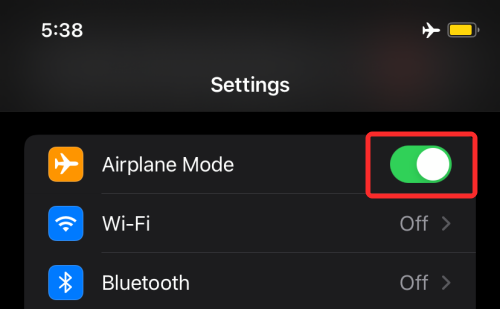
Ви також можете ввімкнути або вимкнути «Режим польоту» для свого телефону в Центрі керування. Проведіть пальцем униз від верхнього правого кута, щоб відкрити Центр керування , і торкніться піктограми літака у верхньому лівому куті, щоб увімкнути режим літака, а потім торкніться цього ще раз, щоб вимкнути його.
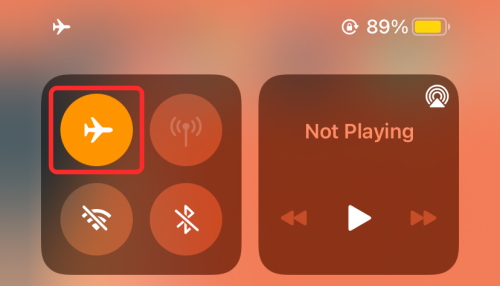
Виправлення №7: перезапустіть iPhone
Якщо ви продовжуєте отримувати помилку «Остання лінія більше не доступна» під час здійснення дзвінків, ви можете перезавантажити iPhone. Перезапуск будь-якого пристрою скидає кеш-пам’ять і оперативну пам’ять вашої системи та очищає всі її фонові служби. Цього має бути достатньо, щоб виправити деякі незначні несумісності в системі та програмах на вашому iPhone. Щоб перезавантажити iPhone, утримуйте кнопку живлення (або кнопки збільшення гучності та живлення), доки не побачите повзунок Вимкнення живлення, проведіть пальцем по налаштуванню та зачекайте, поки ваш iPhone вимкнеться. Коли пристрій повністю вимкнеться, знову натисніть і утримуйте кнопку живлення, доки не з’явиться логотип Apple, щоб перезапустити пристрій.
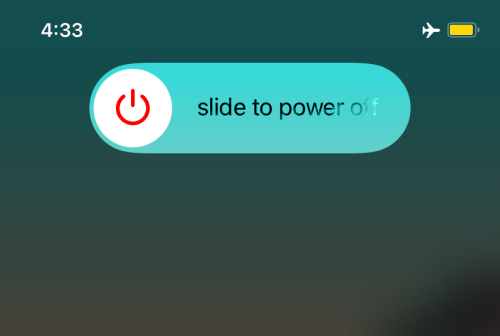
Виправлення №8: вийміть і повторно вставте SIM-картку
Якщо ви використовуєте лише одну SIM-карту на своєму телефоні або якщо стандартною лінією для дзвінків і повідомлень є ваша фізична SIM-карта, можливо, ви захочете вийняти цю SIM-картку з лотка SIM-карти. Щоб вийняти SIM-карту з iPhone, вставте скріпку або інструмент для виймання SIM-картки в отвір поруч із лотком для SIM-картки та витягніть його. Витягнувши SIM-карту, вийміть її з гнізда, очистіть її та знову вставте відповідним чином.
Виправлення №9: оновіть свій iPhone до останньої версії iOS
Помилка «Останній рядок більше не доступний» могла з’явитися на вашому iPhone через помилку, яка могла виникнути через нещодавнє оновлення програмного забезпечення. У таких випадках найкращим підходом до вирішення проблеми буде оновлення iPhone до наступного оновлення iOS. Apple надає швидкі оновлення для iPhone, якщо проблема присутня в програмному забезпеченні.
Щоб оновити свій iPhone до останньої версії iOS, відкрийте програму «Налаштування» та перейдіть до «Загальні» > «Оновлення ПЗ» .
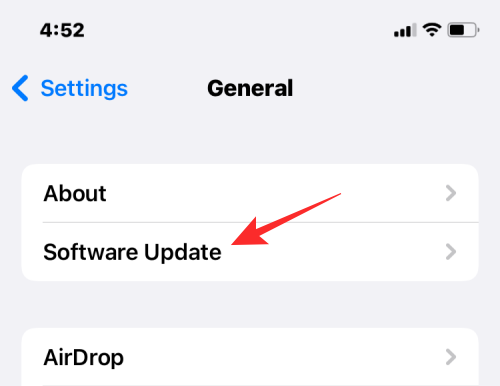
Коли оновлення доступне для вашого пристрою, ви можете встановити його, натиснувши «Завантажити та встановити» .
Виправлення №10: Скиньте налаштування мережі
Оскільки помилка «Остання лінія більше не доступна» вказує на проблему з вашою електронною SIM-картою, одноразове скидання налаштувань мережі було б не такою вже й поганою ідеєю. Щоб скинути параметри мережі, перейдіть до «Налаштування » > «Загальні » > «Передача або скидання iPhone » > «Скинути» та виберіть «Скинути налаштування мережі» у спливаючому меню.
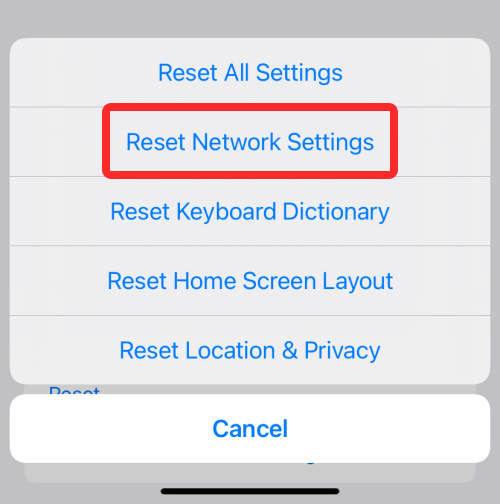
Виправлення №11: скидання всіх налаштувань на iOS
Якщо жодне з наведених вище виправлень не допоможе вирішити проблему «Останній рядок більше не доступний», ви можете спробувати очистити всі наявні налаштування в iOS, фактично не видаляючи всі свої дані. Оскільки цю проблему ви не можете ігнорувати, втрата всіх збережених налаштувань на вашому iPhone має бути найменшою проблемою.
Щоб скинути всі налаштування на iOS, відкрийте програму «Налаштування» та перейдіть до «Загальні» > «Передача або скидання iPhone» > «Скинути» .
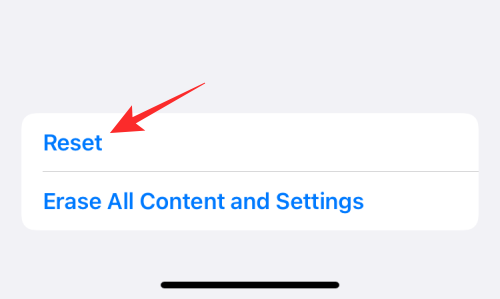
Коли з’явиться список параметрів, виберіть Скинути всі налаштування .
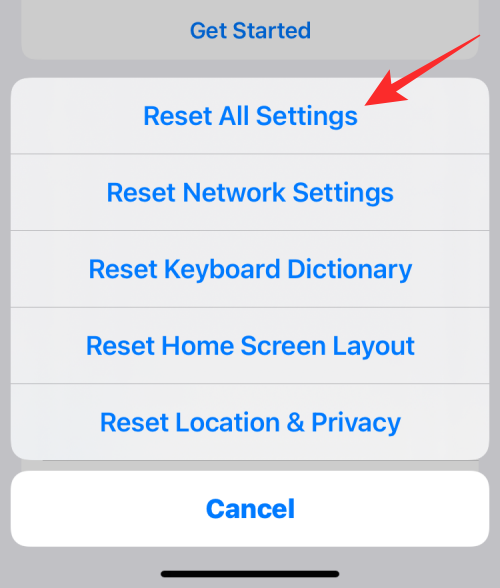
Тепер вас попросять ввести пароль пристрою, а потім підтвердити своє рішення, натиснувши «Скинути всі налаштування» .
Коли ви це зробите, ваш iPhone перезавантажиться та завантажиться як «майже» новий, ваші персоналізовані налаштування тепер стерто, але ваші фотографії та інші дані залишаться недоторканими. Перевірте, чи можете ви дзвонити зі свого iPhone.
Якщо після всього цього ви все ще не можете дзвонити через помилку «Остання лінія більше не доступна», можливо, вам доведеться віднести свій iPhone до служби підтримки Apple, щоб перевірити його.
Це все, що потрібно знати про вирішення проблеми «Останній рядок більше не доступний» на iPhone 13.
ПОВ'ЯЗАНІ
Вирішіть помилку Apple iTunes, яка говорить про те, що файл iTunes Library.itl заблоковано, на заблокованому диску або у вас немає дозволу н�� запис для цього файлу.
Не можете зрозуміти, як повторити пісню чи список відтворення в Apple iTunes? Ми не могли спочатку. Ось кілька докладних інструкцій щодо того, як це зробити.
Як створити сучасні фотографії, додавши закруглені кути в Paint.NET
Якщо високий рівень яскравості екрана Always-on Display на ваших iPhone 14 Pro та Pro Max викликає у вас головний біль, не хвилюйтеся; ось як ви можете зменшити його, щоб зробити його стерпним. AOD на iPhone…
За допомогою режиму «Зосередженість» на iPhone ви можете налаштувати та запланувати, як ви хочете отримувати сповіщення про дзвінки, повідомлення та програми протягом дня з єдиною метою — уникнути відволікання, коли від людей…
Коли ви вперше налаштовуєте iPhone або перезавантажуєте його після скидання до заводських налаштувань, однією з перших речей, які вам можуть знадобитися перевірити, чи була активована служба iMessage від Apple…
Google Photos є найпопулярнішим сервісом для зберігання та обміну фотографіями на планеті. Незважаючи на те, що послуга стала платною — ви все ще отримуєте 15 ГБ спільної пам’яті — Google Photos вдалося зберегти більшість...
Перегляд веб-сторінок є основною функцією мобільних пристроїв, яка ефективно полегшується завдяки браузерам. Ці браузери також дозволяють установлювати блокувальники вмісту та інші інструменти для персоналізації вашої бро…
Бета-версія багатокористувацької гри Halo Infinite зараз у моді. Довгоочікувана багатокористувацька гра доступна безкоштовно на ПК та Xbox, дозволяючи гравцям вести бій зі своїм другом…
Тепер Microsoft Edge повністю інтегровано в Windows 11. Те, що починалося як альтернатива веб-браузерам Chromium, зараз залучило понад 8,1% користувачів у всьому світі. Корпорація Майкрософт хоче залучати більше до…




![8 способів перевстановити Safari на iPhone [2023] 8 способів перевстановити Safari на iPhone [2023]](https://img2.webtech360.com/resources3/r1/image-5664-0914200939896.jpg)

